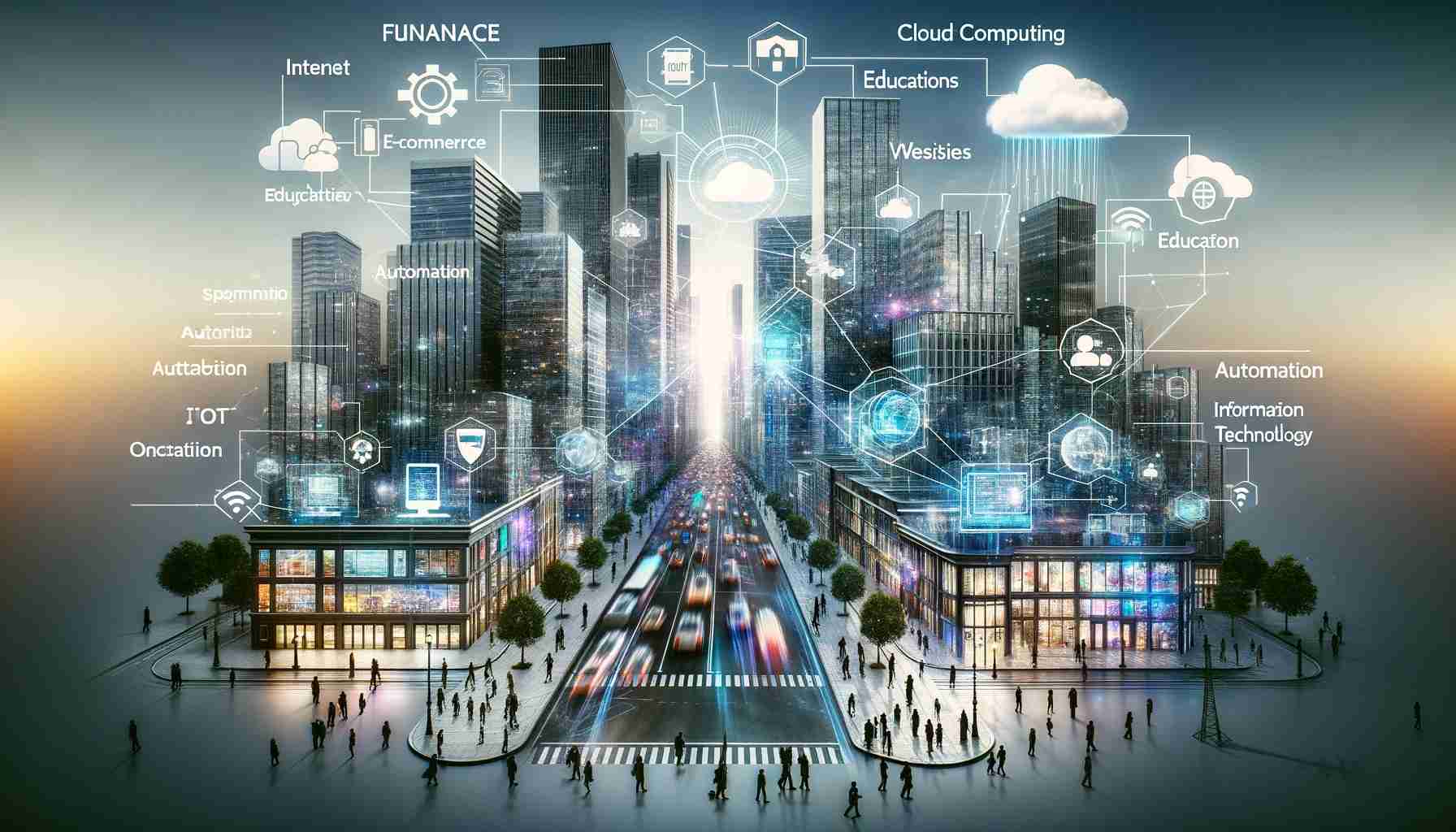如何配置静态IP地址:全面指南
在当今互联网时代,配置静态IP地址是许多网络用户和管理员必须掌握的基本技能。静态IP地址与动态IP地址不同,它不会自动更改,这为网络设备提供了稳定的连接点,适用于服务器、打印机、网络摄像头等需要固定地址的设备。本文将详细介绍如何配置静态IP地址,包括Windows、macOS和Linux系统的方法,以及常见问题的解决方案。文章基于通用网络知识,旨在帮助读者轻松上手,避免混淆。
什么是静态IP地址?
静态IP地址是一个固定的互联网协议地址,由用户手动分配给设备,而不是通过动态主机配置协议(DHCP)自动分配。与动态IP地址相比,静态IP地址具有更高的稳定性,因为它不会随网络重启或时间变化而改变。这使得它特别适合需要远程访问或长期连接的场景,例如企业服务器、家庭网络中的NAS设备或游戏主机。例如,如果您在家里设置一个文件服务器,使用静态IP可以确保其他设备始终通过同一地址访问它,而无需每次检查IP变化。
然而,静态IP地址也有其局限性。它可能需要更多的管理,因为用户必须手动配置,且如果配置不当,可能导致IP冲突或网络连接问题。因此,在配置前,建议先了解您的网络环境,例如路由器地址范围和子网掩码。
配置静态IP地址的步骤
配置静态IP地址的过程因操作系统而异,但基本步骤类似。首先,您需要收集网络信息,包括当前IP地址、子网掩码、默认网关和DNS服务器。这些信息通常可以通过命令提示符或系统设置获取。例如,在Windows中,打开命令提示符并输入“ipconfig”即可查看。然后,根据您的操作系统,按照以下指南操作。
Windows系统配置
在Windows 10或11系统中,配置静态IP地址相对简单。首先,右键点击网络图标,选择“网络和Internet设置”,然后进入“更改适配器选项”。找到您使用的网络连接(如以太网或Wi-Fi),右键点击并选择“属性”。在属性窗口中,双击“Internet协议版本4(TCP/IPv4)”。选择“使用以下IP地址”,然后输入您要设置的静态IP地址、子网掩码和默认网关。同时,输入首选和备用DNS服务器地址,例如Google的8.8.8.8和8.8.4.4。完成后,点击“确定”保存设置。重启网络连接以确保更改生效。如果遇到问题,可以尝试禁用再启用网络适配器。
对于Windows早期版本,如Windows 7,步骤类似,但界面可能略有不同。始终确保您输入的IP地址在路由器的可用范围内,以避免冲突。例如,如果路由器IP是192.168.1.1,您可以将静态IP设置为192.168.1.100。
macOS系统配置
在macOS中,配置静态IP地址也很直观。打开“系统偏好设置”,点击“网络”。选择您的网络连接(如Wi-Fi或以太网),然后点击“高级”按钮。在TCP/IP选项卡中,将“配置IPv4”从“使用DHCP”改为“手动”。输入您选择的IP地址、子网掩码、路由器和DNS服务器信息。例如,IP地址可以设为192.168.1.50,子网掩码为255.255.255.0,路由器地址为192.168.1.1。DNS服务器可以添加多个,如8.8.8.8。完成后,点击“确定”并应用更改。macOS会自动验证设置,如果发现冲突,会提示您调整。
值得注意的是,在macOS中,您可能需要管理员权限来修改这些设置。如果使用Wi-Fi,确保网络信号稳定,以避免配置过程中的中断。
Linux系统配置
Linux系统配置静态IP地址的方法因发行版而异,但通常可以通过命令行或图形界面完成。对于Ubuntu等使用Netplan的系统,您可以编辑Netplan配置文件。打开终端,输入“sudo nano /etc/netplan/01-netcfg.yaml”来编辑文件。在配置中,指定网络接口、静态IP、网关和DNS。例如:
network:
version: 2
renderer: networkd
ethernets:
enp0s3:
addresses: [192.168.1.100/24]
gateway4: 192.168.1.1
nameservers:
addresses: [8.8.8.8, 8.8.4.4]保存文件后,运行“sudo netplan apply”来应用更改。对于使用systemd-networkd的系统,类似步骤适用。如果使用图形界面,如GNOME,可以在设置中手动配置网络。Linux配置需要一定的命令行知识,但一旦掌握,效率很高。
常见问题与解决方案
在配置静态IP地址时,用户可能会遇到一些问题,如IP冲突、网络不可用或DNS解析失败。IP冲突通常发生在多个设备使用同一IP地址时,可以通过ping命令测试IP是否被占用。如果冲突,更换一个未使用的IP即可。网络不可用可能由于网关或子网掩码错误,检查这些设置是否与路由器匹配。DNS问题可以通过更换公共DNS服务器解决,如Cloudflare的1.1.1.1。
此外,确保您的路由器支持静态IP分配。一些路由器允许在DHCP范围内保留IP,这可以作为一种混合方法,避免手动配置的麻烦。如果您不确定,参考路由器手册或联系网络管理员。
总结
配置静态IP地址是一项实用的网络技能,能够提升设备连接的稳定性和可控性。通过本文的步骤,您可以在Windows、macOS和Linux系统中轻松完成设置。记住,选择静态IP时,要确保它在本地网络的可用范围内,并避免与DHCP分配冲突。定期检查网络设置,可以预防潜在问题。如果您是初学者,建议先在测试环境中练习,以避免影响日常使用。掌握这些知识,您将能更好地管理家庭或办公网络,享受更流畅的互联网体验。